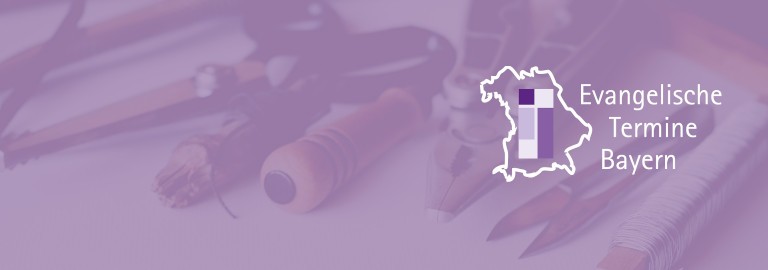Der Veranstaltungskalender bietet die Möglichkeit, regelmäßig benötigte Exporte zu automatisieren. Dabei wird zu einer festgelegten Zeit ein vordefinierter Export erstellt und an eine angegebene E-Mailadresse geschickt oder per FTP übertragen. So kann beipsielsweise eine Zeitungsredaktion automatisch regelmäßige Meldungen erhalten oder die Pfarramtssekretärin am Donnerstagmorgen in ihrem E-Mail-Postfach den Wochenzettel für den Aushang vorfinden.
Voraussetzung: Für einen automatisierten Export benötigen Sie zunächst eine Export-Vorlage: Siehe Vorlagen.
Die automatischen Exporte können unter Zeitpläne -> Automatisierte Exporte erstellt, bearbeitet und sortiert werden.
Über die Schaltfläche Erstellen wird ein neuer "Job" angelegt.
- Vergeben Sie einen internen Namen
- Wählen Sie das Intervall der Ausführung: Entweder Jede Woche an einem festgelegten Wochentag oder monatlich an einem bestimmten Tag des Monats. Auch eine zweiwöchentliche Ausführung ist möglich.
- Wählen Sie die Uhrzeit der Ausführung. Die Ausführung ist zu jeder vollen Stunde möglich.
- Wählen Sie eine Vorlage. Steht noch keine Vorlage zur Verfügung, müssen Sie zunächst eine erstellen.
- Geben Sie den Zeitraum an, den der Export umfassen soll. Der Orientierungspunkt ist jeweils das Ausführdatum, d.h. der Tag, an dem der Export durch den Automatismus erstellt wird. Wenn der Zeitraum die Woche ab dem Ausführdatum umfassen soll, geben Sie ein: Start = Exporttag + 0 Tage, Ende = Exporttag + 7 Tage. Beim Ende sind auch negative Werte möglich, um Termine der Vergangenheit zu exportieren.
- Automatisierte Exporte können auf inaktiv gesetzt werden, wenn sie z.B. eine zeitlang pausieren sollen.
Automatiserte Exporte könne per E-Mailanhang verschickt werden oder auch per FTP auf einen Computer übertragen werden.
Versand per E-Mail:
- Geben Sie die E-Mailadresse(n) an, an die der Export geschickt werden soll. Mehrere Adressen bitte mit Komma trennen. Die Empfänger sollten über diesen automatischen Export auf jeden Fall informiert werden!
- Tragen Sie optional BCC-Adressen ein.
- Tragen Sie Ihre E-Mailadresse als Absender ein.
- Formulieren Sie eine aussagekräftige Betreffzeile
- Schreiben Sie einen kurzen Erläuterungstext, damit der Empfänger die E-Mail richtig zuordnen kann. Sinnvoll ist es, hier auch noch eine Kontaktadresse zu hinterlassen.
Übertragung per FTP (File-Transfer-Protokoll)
Wenn Sie die Daten-Übertragung über einen FTP-Server organisieren möchten, geben Sie die Daten bitte in den dafür vorgesehenen Bereich ein. Abschließend können Sie noch überprüfen, ob die FTP-Verbindung, so wie Sie sie konfiguriert haben, funktional ist. Gehen Sie dafür auf FTP-Verbindung prüfen.
Schließen Sie mit Speichern ab.
Tipp: Es empfiehlt sich, den automatischen Export zunächst zu testen, und als Empfänger die eigene E-Mailadresse anzugeben. Ein Testversand können Sie auf der Übersichtsseite über die Schaltfläche mit dem "Papierflieger" anstossen:
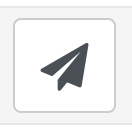
Die Übersicht zeigt das Ausführungsintervall, die Empfängeradressen und den Zeitpunkt der letzten Ausführung.